我是靠谱客的博主 含蓄外套,这篇文章主要介绍Windows7基于Python3.5安装Ipython notebook(现称jupyter)1.安装Python3.5,现在分享给大家,希望可以做个参考。
版权声明:本文为博主原创文章,未经博主允许不得转载。
基于现在很多人对交互方便、可视化的笔记有越来越高的要求。因此,IPython notebook是一个很好的选择。
我认为,这个工具不应仅仅在数据科学家和爱好者和一个专业科研工作者所使用。越来越多的新手程序员和数学
爱好者也应该加入这个行列里面来。本次,先放上基于最新版本的Python3.5上来安装IPython notebook(现称jupyter)。
如果你对于IPython Notebook不熟悉的话,它基本上可以让你在同一页面上混合Python 代码和文本,
并且可以让你的代码块作为单独的程序来运行。IPython Notebook 是为科学计算编程而开发的,
你可以通过一系列较小的程序来解决比较大的问题,同时能对程序的进展做注释。这种讲注释单独注释到文本文件的方法
比写一系列单独的编程文件的工作效率高的多。
1.安装Python3.5
从Python官网上下载就可以了,此处有百度经验可以借鉴。(ps:这里面要
设置环境变量,即能够在cmd.exe中调用Python,为以后的操作提供方便。)

2.开始安装IPython
这个时候,开始配置IPython,在开始菜单调用cmd,

进入图1所示的程序。接下来,我们输入Python,看看环境变量是否设置成功,如
成功设置,则如图1显示,否则还需重新设置(设置方法自行百度)。
设置成功后,我们开始下载Ipython,(因为pip这个东西Python3.5自带,所以不用额外下载
只要更新到最新版本即可) 输入python –m pip list,查看当前电脑安装的python第三方包(当然如果是linux的话,pip list就可以了,由于windows下pip不能识别有空格的路径,所以需要加上python -m))
接下来,直接python –m pip install IPython
这样IPython就安好了。注意:如果提示缺少什么包,就直接python –m pip install packages好了,pip确实是个很好用的工具,它会自己去查找所需的安装包来安上就行。(这里面我全用的install方法,没有用easy_install方法,而且在下pyzmq的时候,用easy_install反倒报错,不知道这是不是Python2和3的区别。)
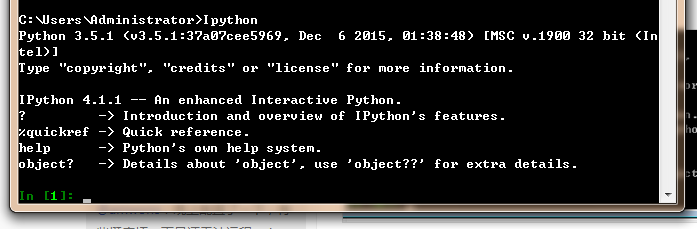
这里还要安一些别的东西:
1.pyzmq 2.jinja2 3.tornado 4.notebook
安装方法用python –m pip install pyzmq这样形式就行了。
3.开始运行IPython notebook


点击右边刷新符号旁边的new,最下面的Python3,然后弹出
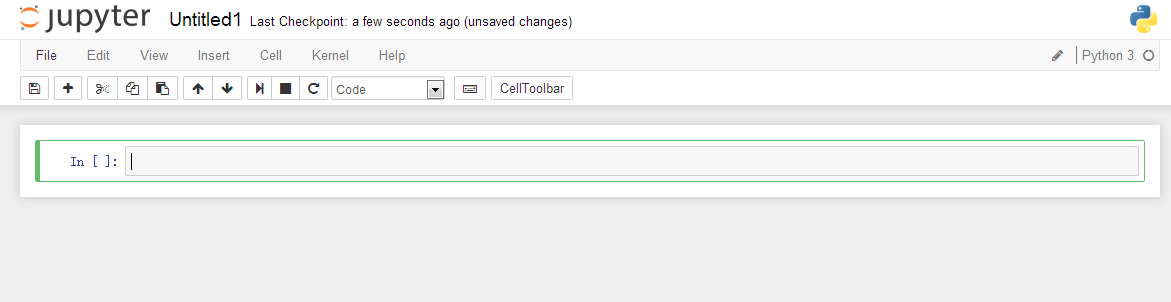
这样就结束了,注意这里IN OUT是一个cell,IN输入完毕后用SHIFT + ENTER调出OUT。
本篇文章是我在CSDN上写的第一篇博客,希望它能帮到一些新手朋友,有关IPython notebook的深入使用方法可以看看别的博客,或者自己挖掘一下。
联系方式:QQ314913739
最后
以上就是含蓄外套最近收集整理的关于Windows7基于Python3.5安装Ipython notebook(现称jupyter)1.安装Python3.5的全部内容,更多相关Windows7基于Python3.5安装Ipython内容请搜索靠谱客的其他文章。
本图文内容来源于网友提供,作为学习参考使用,或来自网络收集整理,版权属于原作者所有。








发表评论 取消回复